Ne možete li otvoriti Svojstva mrežne veze na vašem računalu? Ako je odgovor "Da”, Onda, nema potrebe za daljnjom brigom. Jednostavno slijedite popravak ovog članka i problem će se vrlo lako riješiti. No prije nego što krenete u glavno rješenje, pokušajte riješiti ovaj problem jednostavnijim rješenjima uz minimalne napore.
Početna rješenja–
1. Odspojite i ponovno spojite ethernet kabel s računala. Nadalje, provjerite možete li pristupiti svojstvima mrežnih veza na računalu.
2. Svježe ponovno pokretanje vašeg sustava može riješiti problem.
Ako bilo koji od ovih jednostavnijih rješenja nije uspio, pogledajte ove ispravke -
Popravak-1 Deinstalirajte i ponovo instalirajte mrežni adapter
Slijedite ove jednostavne korake za deinstalirati upravljački program mrežnog adaptera–
1. Pritisnite Windows tipka + R otvoriti Trčanje.
2. Sada kopirajte-zalijepite ovu naredbu i pritisnite Unesi.
devmgmt.msc
Upravitelj uređaja uslužni program će se otvoriti.

3. U Upravitelj uređaja prozor uslužnog programa, potražite "
Mrežni adapterI kliknite na nju i bit će proširena kako bi se prikazali dostupni upravljački programi.4. Sada, desni klik na mrežnom adapteru koji koristite kliknite na “Deinstalirajte uređaj“.

5. Ako se pojavi poruka upozorenja, jednostavno kliknite na “Da“.
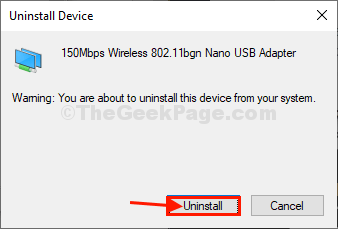
Upravljački program mrežnog adaptera deinstalirat će se s računala.
U sljedećim koracima hoćemo ponovnoinstalirati ponovno upravljački program mrežnog adaptera-
Metoda 1–
Samo ponovno podizanje sustava vaše će računalo i Windows sami instalirati deinstalirani upravljački program. Ponovno će raditi vaš mrežni adapter.
Metoda 2–
Ako ponovnim pokretanjem računala niste instalirali upravljački program, upravljački program morate instalirati sami. Slijedite ove korake za ručnu instalaciju upravljačkog programa -
1. Pritisnite Windows tipka + X a zatim kliknite na “Upravitelj uređaja“.

2. U Upravitelj uređaja kliknite "Akcijski“.
3. Ponovno kliknite na “Potražite hardverske promjene“.

3. metoda–
Ako Metoda 2 nije uspjelo, slijedite ove sljedeće korake -
Otvori Upravitelj uređaja.
1. Kliknite na "Pogled" od Upravitelj uređaja.
2. Zatim kliknite na “Prikaži skriveni uređaj“.
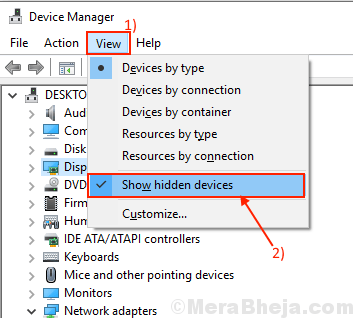
3. Ovo će pokazati skriveni upravljački programi. Pripazite na mrežni adapter.
4. Kad vidite upravljački program za adapter, Desni klik na upravljačkom programu mrežnog adaptera, a zatim kliknite na “Ažurirajte softver upravljačkog programa“.
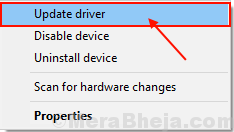
5. Kad vas se pita: "Kako želite tražiti upravljačke programe?“, Jednostavno odaberite opciju“Automatski potražite ažurirani softver za upravljačke programe“.

Kada je postupak instalacije završen, zatvorite Upravitelj uređaja.
Pokušajte ponovo pristupiti svojstvima mrežne veze. Trebali biste to moći.


